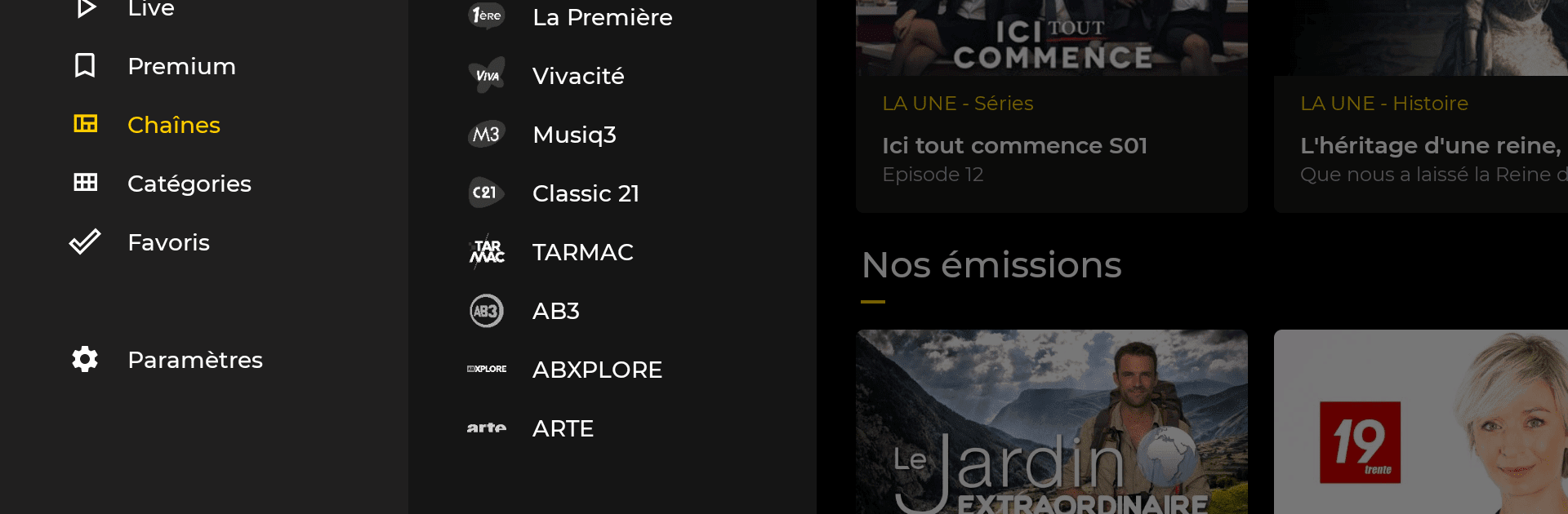Pourquoi te limiter aux petits écrans de téléphone ? Lance RTBF Auvio : direct et replay, une app par RTBF, dans les conditions optimales sur PC ou Mac avec BlueStacks, l’émulateur Android n°1 au monde.
À propos de l’application
Avec “RTBF Auvio : direct et replay”, plongez dans l’univers varié des émissions de la RTBF, qu’il s’agisse d’information, de sport ou de divertissement. Emportez vos programmes préférés où vous voulez, quand vous le voulez, grâce à une interface fluide adaptée à votre rythme de vie. Que ce soit en direct ou en différé, l’expérience est optimale sur smartphone et tablette.
Fonctionnalités de l’application
-
Accès complet aux chaînes RTBF: Visionnez l’ensemble des chaînes télé et radio, comme La Une ou Vivacité, en direct et en replay à tout moment.
-
Flexibilité totale: Décidez quand et où profiter des contenus audio et vidéo de la RTBF, adaptés à vos besoins.
-
Contenus exclusifs: Découvrez des directs non télévisés et des contenus inédits comme webséries et webradios.
-
Personnalisation et recommandations: Reprenez vos lectures multi-écrans là où vous les aviez laissées et recevez des recommandations sur mesure.
-
Notifications et Favoris: Ne manquez jamais un direct et ajoutez vos contenus préférés à vos favoris pour les partager facilement.
Grand écran. Meilleure performance. Utilise BlueStacks sur ton PC ou Mac pour lancer tes apps préférées.